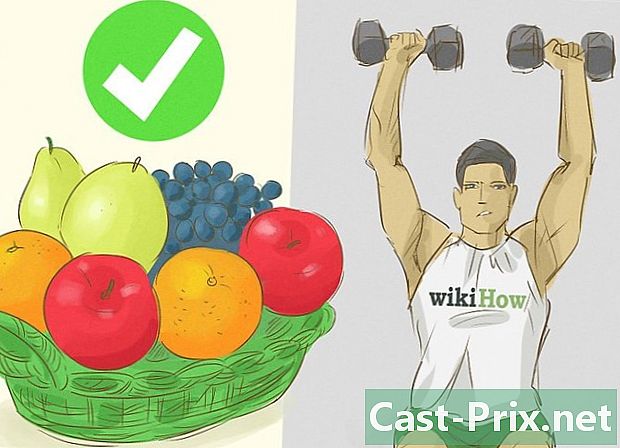Как скачать книги на Kindle
Автор:
Randy Alexander
Дата создания:
2 Апрель 2021
Дата обновления:
26 Июнь 2024
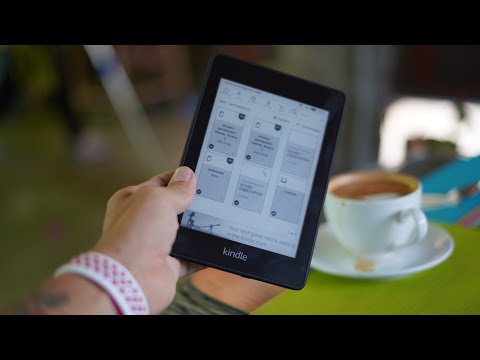
Содержание
- этапы
- Часть 1 Скачать новую книгу о Kindle
- Часть 2 Скачать ранее купленную книгу на Kindle
- Часть 3 Скачать новую книгу на телефон или планшет
- Часть 4 Скачать ранее купленную книгу на телефон или планшет
- Часть 5 Скачать новую книгу на ПК или Mac
- Часть 6 Скачать книгу, купленную ранее, на Mac или ПК
- Часть 7 Скачать новую книгу на любом устройстве через Amazon.com
Вы можете загрузить электронные книги, которые вы недавно приобрели или храните в своей библиотеке, прямо в Kindle или в приложении Kindle на компьютере, телефоне или планшете.
этапы
Часть 1 Скачать новую книгу о Kindle
- Войдите. Ваш Kindle должен быть подключен к Интернету, чтобы загружать книги.
- Нажмите на магазин. Кнопка находится на главном экране Kindle, она представлена тележкой супермаркета.
- Найди книгу. Вы можете просматривать книги или искать.
- Просмотрите книги. пресс Просмотр категорий, чтобы выбрать категорию или одну из категорий, перечисленных на главной странице.
- Уточните свой поиск. Вы можете искать по названию, автору или ключевому слову в строке поиска в верхней части страницы магазина.
- Выберите книгу. Это будет отображать различную информацию, такую как его резюме и цена.
- Купить книгу. Нажмите «Купить», чтобы купить книгу по вашему выбору. Цена книги будет снята с вашей учетной записи, и она начнет загружаться в ваш Kindle. Копия также будет храниться в облаке, что даст вам возможность загрузить ее позже.
- Просмотр вашей библиотеки Нажмите значок добро пожаловать, который находится в левом верхнем углу магазина. Это покажет вашу библиотеку, которая теперь содержит книгу, которую вы только что купили.
Часть 2 Скачать ранее купленную книгу на Kindle
- Войдите. Ваш Kindle должен быть подключен к Интернету, чтобы загружать книги.
- Нажмите на магазин. Кнопка находится на главном экране Kindle, она представлена тележкой супермаркета.
- Откройте домашнюю страницу. Нажмите кнопку добро пожаловать в левом верхнем углу страницы магазина.
- пресс Моя библиотека. Кнопка находится вверху страницы.
- пресс все. Кнопка находится в левом верхнем углу страницы магазина. Книги с галочкой на обложках уже загружены на ваш Kindle. Все непроверенные книги могут быть загружены.
- Скачать книгу. Нажмите на книгу, чтобы загрузить ее. Книга будет сохранена в вашем Kindle.
Часть 3 Скачать новую книгу на телефон или планшет
- Откройте приложение Kindle. Это синий значок с силуэтом, изображающим человека, читающего книгу. Обычно вы найдете его на главном экране.
- Нажмите на магазин. Кнопка находится на главном экране Kindle, она представлена тележкой супермаркета.
- Просмотрите книги. Вы можете найти книги для продажи, классифицировать или ввести название, имя автора или тему в строке поиска для поиска конкретной книги.
- Нажмите на книгу. Появится дополнительная информация о книге, например, ее цена.
- пресс купить. Вы купите книгу, и она будет автоматически загружена на ваше устройство Android, iPhone или iPad.
Часть 4 Скачать ранее купленную книгу на телефон или планшет
- Откройте приложение Kindle. Это синий значок с силуэтом человека, читающего книгу. Обычно вы найдете его на главном экране.
- пресс библиотека. Кнопка находится внизу экрана. Это покажет ваши предыдущие покупки.
- Найдите книгу для скачивания. Если в вашей библиотеке много книг, вы можете искать по названию, автору или ключевому слову в строке поиска.
- Выберите книгу. Нажмите на обложку книги, которую вы хотите скачать. Это позволит загрузить книгу на ваш телефон или планшет. После завершения загрузки на обложке появится галочка, указывающая, что книга была загружена на ваше устройство.
Часть 5 Скачать новую книгу на ПК или Mac
- Запустите Kindle. Запустите программу с вашего компьютера.
- Под macOS: приложение называется Kindle для Mac и находится в папке приложений .
- Windows: откройте меню началонажмите на Все программызатем выберите Kindle для ПК .
- Нажмите на Купить в магазине Kindle. Если вы еще не вошли в свою учетную запись, вам нужно будет сделать это на этом этапе.
- Найди книгу. Вы можете выбрать категорию или ввести имя автора, название или ключевое слово в строке поиска.
- Посмотреть детали. Нажмите на книгу, чтобы увидеть ее описание. Здесь вы найдете краткое изложение книги, а также варианты ее покупки.
- Выберите тип загрузки. В выпадающем меню Отправить нащелкните Kindle для ПК или Kindle для Mac. Вы скажете Amazon, где книга должна быть загружена.
- Загрузите книгу. Чтобы загрузить книгу на свой ПК или Mac, нажмите кнопку «Купить в 1 клик».
Часть 6 Скачать книгу, купленную ранее, на Mac или ПК
- Открой свой Библиотека Amazon. Перейдите на страницу библиотеки Amazon. Если вы еще не вошли в свою учетную запись Amazon, вам нужно будет сделать это на этом этапе.
- Нажмите на содержание. Ссылка находится в левом верхнем углу страницы. Это покажет список ваших покупок в облаке.
- Выберите книгу. Чтобы выбрать книгу, нажмите на ее название, в поле слева появится галочка.
- Выберите пункт назначения. Нажмите «Отправить на устройство по умолчанию» или «Еще». Появится всплывающее окно.
- Выберите пункт назначения. Нажмите Kindle для ПК или Kindle для Mac.
- Нажмите на доставить. Затем книга будет загружена на ваш компьютер.
- Запустите программу. Откройте программу зажигать на вашем компьютере.
- Под macOS: приложение называется Kindle для Mac и находится в папке приложений.
- Windows: откройте меню началонажмите на Все программызатем выберите Kindle для ПК.
- Нажмите на вкладку архив. Здесь вы найдете свою книгу после завершения загрузки.
Часть 7 Скачать новую книгу на любом устройстве через Amazon.com
- открытый Амазонка. Если вы еще не вошли в свой Kindle (или телефон, компьютер, планшет, на котором вы установили программу Kindle), вам необходимо сделать это на этом этапе.
- Посмотреть категории. Наведите указатель мыши на Обзор категорий. Ссылка находится в левом верхнем углу страницы. Появится список параметров.
- Нажмите на Книги и Звуковые.
- выбрать Все книги Kindle.
- Найди книгу. Amazon предлагает много предложений для книг Kindle. Просмотрите предложенные категории или найдите конкретную книгу, используя панель поиска.
- Просмотр информации. Нажмите на название книги, чтобы отобразить ее описание и цену.
- Выберите устройство. В меню «Отправить» вы увидите список ваших Kindles (или устройств, на которых вы установили приложение Kindle). Нажмите на устройство, на которое вы хотите скачать книгу.
- Вы можете получить доступ к ранее купленной книге с любого из этих устройств. Вам нужно только загрузить его из облака.
- Нажмите на Купить в 1 клик. Это зарядит вашу учетную запись. После этого книга будет загружена на выбранное вами устройство.